Рад са колонама табеле са формулом (верзија за преглед)
[Ова тема представља прелиминарну документацију и може се променити.] Још информација: Програм Power Apps верзије за преглед
Колоне са формулом су тип података у услузи Microsoft Dataverse for Teams који су изграђени на платформи Power Fx. У табелу можете додати колону са формулом у реалном времену. Dataverse табла складишти логику и даје вам вредности током операција прибављања. Колоне са формулом користе Power Fx синтаксу која је слична програму Office Excel. Док уносите формулу, Intellisense вам помаже са препорукама за формуле, синтаксу и грешке.
Напомена
Колоне са формулом се могу додати као израчунато поље. Тренутно се колоне са формулом не могу користити у пољима за сабирање или са додацима.
Додавање колоне са формулом
- На картици Верзија изаберите Погледај све, а затим проширите Табеле.
- Са листе табела у Power Apps апликацији за Teams, изаберите табелу коју желите.
- Изаберите Додај колону или изаберите Уређивање података > Додај колону. Када изаберете Уређивање података, такође можете изабрати + у колони у коју желите да додате колону са формулом.
- У окну Додај нову колону:
- Унесите Назив за колону, као нпр. Укупна цена.
- Изаберите да Тип буде Формула.
- Унесите формулу у поље Израз. У овом примеру, колона Цена колона (децимални тип података) се множи са колоном Број јединица (нумерички тип података). Изаберите Креирај.
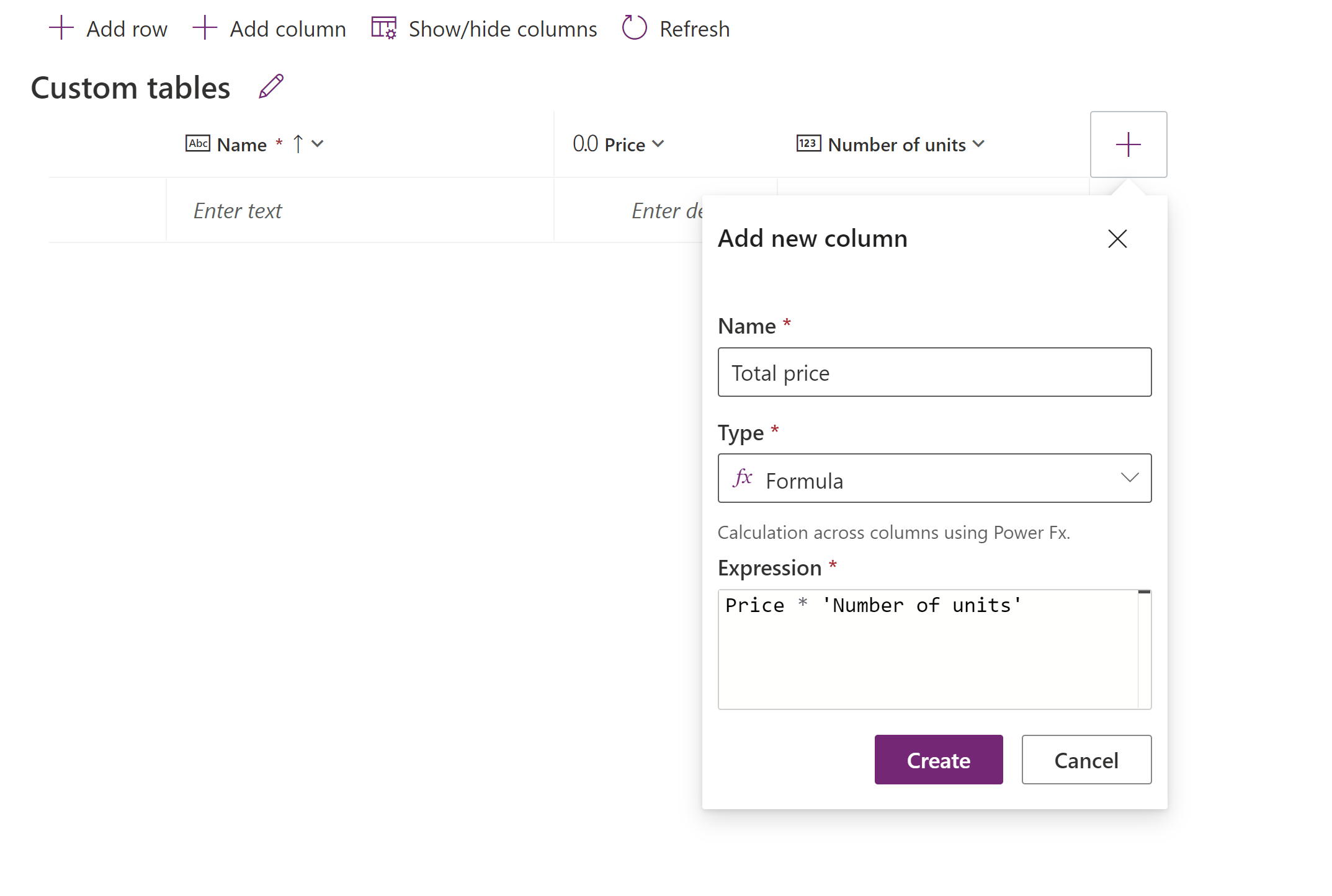
Када креирате запис, колона са формулом извршава формулу и приказује податке за запис. Ако се вредност колоне са формулом за запис не ажурира, изаберите Освежи на командној траци да бисте извршили формулу.
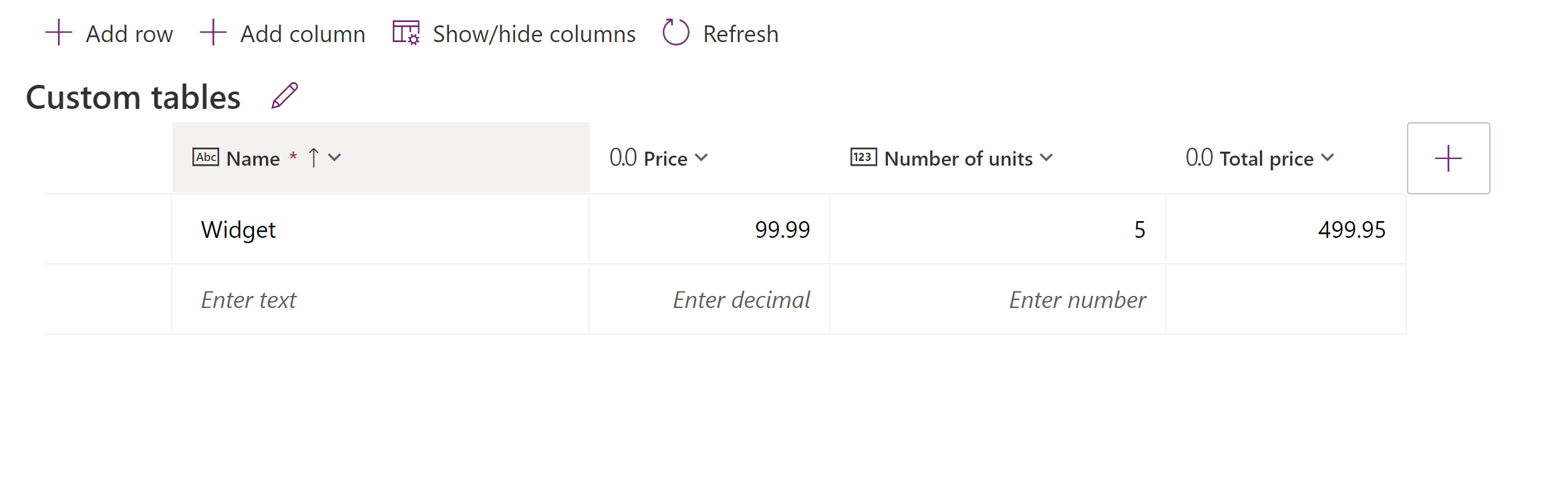
Уочите да је тип колоне одређен формулом. Формулу можете променити након што сте је креирали ако то не промени тип колоне. На пример, формула цена * попуст креира колону нумеричког типа, док формула Име & " " & Презиме креира колону типа ниске. Можете променити формулу цена * попуст у цена * (попуст +10%) јер то не мења тип колоне. Међутим, када је сачувате, не можете променити формулу цена * попуст у Text(цена * попуст) јер би то захтевало промену типа колоне у ниску.
Типови података
Следећи типови података могу се приказати у колони са формулом:
- Текст
- Децимални број
- Да/Не (логичка вредност)
- Датум
Напомена
Тип података валуте тренутно није подржан.
Типови функција
Следећи типови функција су подржани формулама које се користе у колони са формулом:
- Decimal
- String
- Логичка вредност
- Скуп опција
- DateTime (TZI)
- DateTime (локално време корисника) (ограничено на поређења са другим локалним вредностима корисника и функцијом DateAdd)
- DateTime (само датум) (ограничено на поређења са другим вредностима само датума и функцијом DateAdd)
- Валута
- Цео број, унапређен у децимални број
Оператори
Ови оператори су подржани формулама које се користе у колони са формулом:
+, -, *, /, %, ^, in, exactin, &
Још информација: Оператори у услузи Power Apps
Доступне функције
Следеће скаларне функције су доступне у колонама са формулом.
Text *
Вредност *
* Функције Text и Value функционишу само са целим бројевима, у којима није укључен знак за раздвајање децимала. Пошто знак за раздвајање децимала варира у локалним стандардима, а колоне формула се израчунавају без познавања локалног стандарда, не постоји начин да правилно протумачите или генеришете знак за раздвајање децимала.
Погледајте и
Повратне информације
Стиже ускоро: Током 2024. године постепено ћемо укидати проблеме са услугом GitHub као механизам повратних информација за садржај и заменити га новим системом повратних информација. За додатне информације, погледајте: https://aka.ms/ContentUserFeedback.
Пошаљите и прегледајте повратне информације за